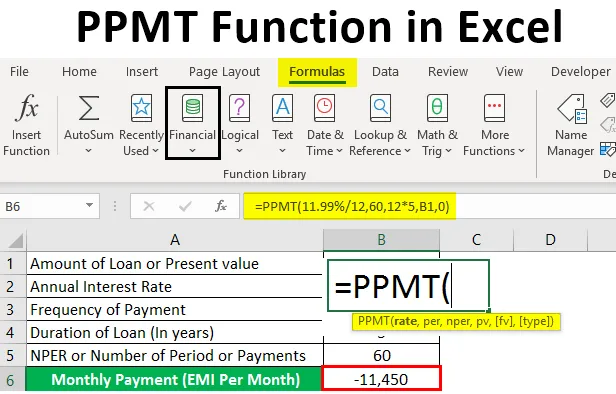
Excel PPMT-funksjon (innholdsfortegnelse)
- Definisjon av PPMT-funksjon i Excel
- Hvordan bruker jeg PPMT-funksjon i Excel?
Introduksjon til PPMT-funksjon i Excel
PPMT er et økonomisk tiltak for å sjekke prinsippbeløpet til et gitt lånebeløp. Når du betaler periodiske betalinger på et lån som er tatt fra banken, går et bestemt beløp eller en del av hver betaling vanligvis til renten (det er et gebyr for å låne lånet) og det gjenværende beløpet for betalingen til lånets prinsippbeløp (det er beløpet du opprinnelig har tatt eller lånt). I Excel kan vi finne ut både rente og prinsippbeløp. Mest brukt funksjon av bankfolk, finansanalytikere og konsulenter innen eiendom. PPMT-funksjonen brukes som både regneark og VBA-funksjon.
Det er en innebygd eller forhåndsbygget integrert funksjon i Excel som er kategorisert under Finansiell funksjon.

Definisjon av PPMT-funksjon i Excel
PPMT-returbetaling av et prinsippbeløp for en investering basert på en periodisk, konstant betalingsplan og en fast rente for en gitt varighet eller tidsperiode. Det indikerer hvor mye av prinsippbeløpet som blir utbetalt i en gitt lønnsperiode.
Syntaks for PPMT-funksjon

Argumenter for PPMT-funksjon
- Pris: Det er en rentesats på lånet.
- Per (periode): Det er et mål eller en spesifikk betalingsperiode, det indikerer vanligvis hvor mye prinsippbeløp som er tilbakebetalt.
- Nper (Antall betalingsperioder): Totalt antall betalinger som skal foretas for lånet, dvs. det er antall betalingsperioder i løpet av lånets tidssone, antar at hvis utbetalinger er månedlig i 3 år, vil dette bli lagt inn 3 * 12 for å beregne 36 betalingsperioder.
- PV (nåverdi): Det er nåverdien eller beløpet på et lån til nå.
- FV (Future value): Et valgfritt argument eller parameter som indikerer fremtidig verdi på lånet ved slutten av siste eller nper betalinger.
- Type (valgfritt): Et valgfritt argument eller parameter som indikerer når betalingene blir utført, dvs. enten i begynnelsen (1) av en måned eller ved slutten ( 0 ). Hvis du oppgir verdien 0 eller tom verdi, forfaller betalingene ved slutten av hver periode. Hvis du oppgir verdien, skal betalingene betales i begynnelsen av hver periode.
Merk:
- Sats : Det bør enten legges inn som prosentvis eller et desimalnummer, dvs. hvis du betaler en årlig betaling til den årlige rentesatsen på 9%, bør den legges inn som 9% ELLER 0, 09 ELLER månedlig betaling av det samme lånet med samme rente, så bør du legge inn som 9% / 12.
- Per (periode) : Det skal legges inn i området mellom verdi 1 til NPER verdi.
- FV (Future Value) : Hvis du hopper over eller utelater denne verdien, vil (fv) verdien være 0 som standard.
- Type : Hvis du hopper over eller utelater denne verdien, vil (Type) verdien være 0 som standard.
Hvordan bruker jeg PPMT-funksjonen i Excel?
PPMT-funksjonen i Excel er veldig enkel og enkel. La oss forstå hvordan du bruker PPMT-funksjonen i Excel med noen eksempler.
Du kan laste ned denne PPMT- Funksjon- Excel -Template her - PPMT- Funksjon- Excel -TemplateEksempel 1 - Beregn PPMT-verdien i en varighet på 5 år
I nedenstående eksempel inneholder de nedenfor nevnte detaljene i lånet. Her må jeg finne ut prinsippbeløpet ved å bruke PPMT-funksjonen.

- Velg nå alternativet "Sett inn funksjon" -knappen (fx) under formelverktøylinjen, en dialogboks vises. I søket etter en funksjonstekstboks kan du legge inn nøkkelordet "PPMT" og klikke på gå , automatisk, funksjonsnavn vises i boksen "Velg en funksjon".

Nå kan du dobbeltklikke på PPMT-funksjonen i "Velg en funksjon" -boks . En popup-formelvindu vises der du trenger å legge inn formelen eller syntaksargumentet til PPMT-funksjonen. dvs. = PPMT (rate, per, nper, pv, (fv), (type)).
- Sats: Det er en rente på et lån, her er den årlige renten 11, 99%, derfor må vi legge den inn som 11, 99% / 12.

- Per: Det er et mål eller en spesifikk betalingsperiode, dvs. her vil perioden være 60 måneder.

- Nper (Antall betalingsperioder): Totalt antall betalinger som skal foretas for lånet. Her foretas betalingene månedlig i 5 år, så det vil være 60 måneder der det skal legges inn som 12 * 5.
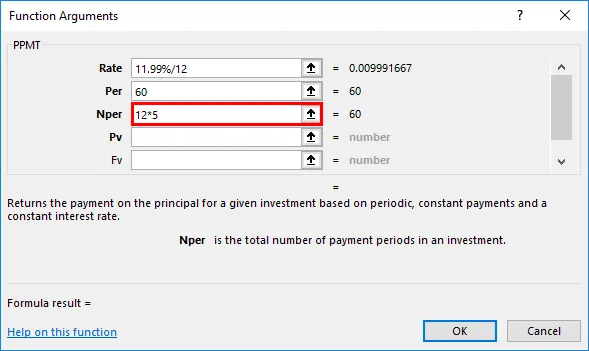
- PV (nåverdi): Det er nåverdien eller lånebeløpet; her kan du oppgi det som en cellereferanse for lånebeløpet (C7) eller dets verdi 520000 .

- FV (Future value): Det er et valgfritt argument, der denne parameteren kan hoppes over eller utelates, her kan du legge inn en verdi som 0 eller (fv) verdien vil være 0 som standard, vi må anta den som nullbalanse etter den siste betalingen eller på slutten av NPER-betalingene.
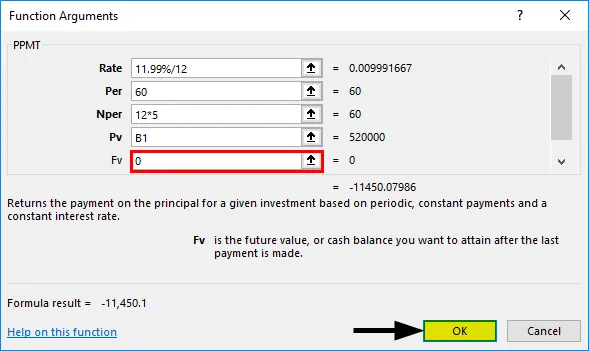
- En gang etter å ha skrevet inn alle argumentene, kan vi klikke på Ok = PPMT (11, 99% / 12, 60, 12 * 5, C7, 0) dvs. returnere PPMT eller prinsippbeløp eller verdi per måned. dvs. -11.450 i celle B7.
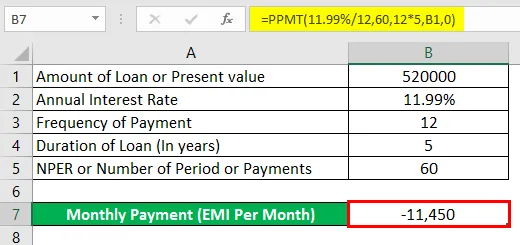
Eksempel # 2 - Beregn PPMT-verdien i en tre års varighet av lånet
Vi kan beregne PPMT-verdien for en 3 års varighet av lånet, bare vi trenger å endre PER & NPER verdiene.
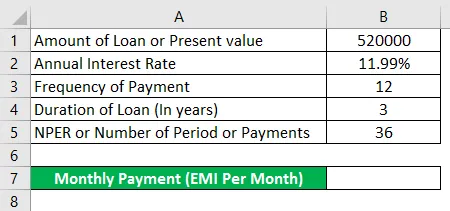
Bruker PPMT-funksjon i celle B7.
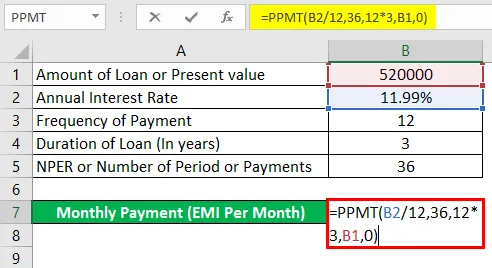
Etter bruk av PPMT-funksjonen i celle B7, vises svaret nedenfor.
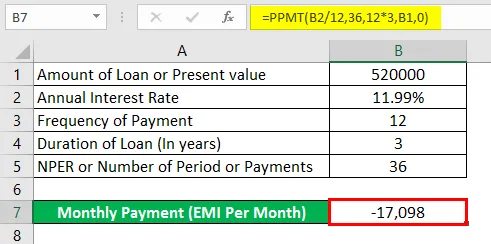
dvs. = PPMT (11, 99% / 12, 36, 12 * 3, B1, 0) returnerer PPMT-verdien -17, 098.
Ting å huske
- Hvis du oppgir noen av verdiene eller argumentene i PPMT som ikke-numeriske, vil det føre til "Verdifeil".
- Hvis argumentet Per (periode) i PPMT-funksjonen er mindre enn 0 eller større enn NPER-verdien, returnerer det et "#NUM! feil"
- Du må oppgi riktig cellereferanse. Hvis cellehenvisningen er feil, vil den returnere VALUE! feil , selv om du glemmer å konvertere en rente eller dele renteargumentet med 12 eller 6 0r 4 (basert på årlig eller kvartalsvis betaling), vil det resultere i VERDI! feil .
Merk: Det skal alltid legges inn i området 1 til NPER.
Anbefalte artikler
Dette er en guide til PPMT-funksjon i Excel. Her diskuterer vi Hvordan bruke PPMT-funksjon i Excel sammen med praktiske eksempler og nedlastbar Excel-mal. Du kan også gå gjennom andre foreslåtte artikler -
- Excel NORMSINV
- COUNTA-funksjon i Excel
- Cellehenvisninger i Excel
- Excel IF-funksjon